![]() 先日始まった LAWSON Wi-Fi を試してきました。定額パケットサービスに加入していなくて、家でしかネット接続しないつもりでスマートフォンを買った私には恵みの雨です。私の場合、基本的には外でネットに接続できなくても困ることはないのですが、買い物をしている時に商品が目に留まってその商品の最安値やユーザレビューなどをネットで確認したいと思うことはしばしばあります。そういう時は、パソコン売り場のネットに繋がっているPCで確認したりしていましたが、いつもそういうPCがあるとは限らず、諦めて家に帰って出直しとなることもよくありました。そんな私にとってはローソン Wi-Fiは強力な味方になりそうです。
先日始まった LAWSON Wi-Fi を試してきました。定額パケットサービスに加入していなくて、家でしかネット接続しないつもりでスマートフォンを買った私には恵みの雨です。私の場合、基本的には外でネットに接続できなくても困ることはないのですが、買い物をしている時に商品が目に留まってその商品の最安値やユーザレビューなどをネットで確認したいと思うことはしばしばあります。そういう時は、パソコン売り場のネットに繋がっているPCで確認したりしていましたが、いつもそういうPCがあるとは限らず、諦めて家に帰って出直しとなることもよくありました。そんな私にとってはローソン Wi-Fiは強力な味方になりそうです。
LAWSON Wi-Fiを使うために
無料でWi-Fiを使うためには、最初に次の手順を行います。
- Ponta会員になる
- スマートフォン(現在はAndroid端末のみ)に専用アプリLAWSONをインストールする
- LAWSONアプリを起動
2回目以降は、ローソンでLAWSONアプリを立ち上げるだけでネットに接続できます。
Ponta会員になる
まず、ローソンに行ってPontaカードをもらってきます。

Pontaカードをもらったら家に帰って、会員情報を登録します。
※私はカードをもらってその場でローソンにあるLoppiという端末で情報登録してWi-Fiを使ってみましたが、すぐにはWi-Fiが使えませんでした。最初にネットに繋がった状態でLAWSONアプリの認証を行わないといけないようです。
会員情報登録サイト:Ponta – 会員情報登録 兼 Pnta.jp 利用登録
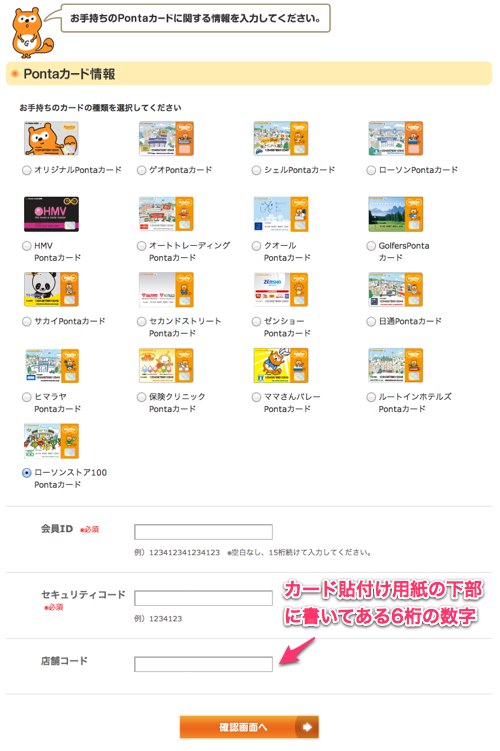
LAWSONアプリのインストール
無料のLAWSONアプリをインストールします。
LAWSONアプリにログイン
ネットに繋がっている状態でLAWSONアプリを起動して、ログインします。
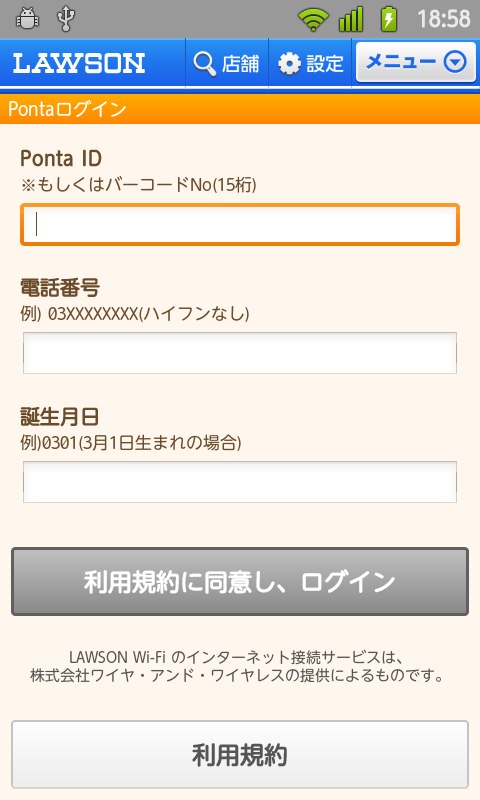
ログインできれば準備は完了です。
ローソンに行く
ローソンに着いたら、LAWSONアプリを立ち上げます。IDやパスワードを入力する必要はありません。アプリを立ち上げるだけです。
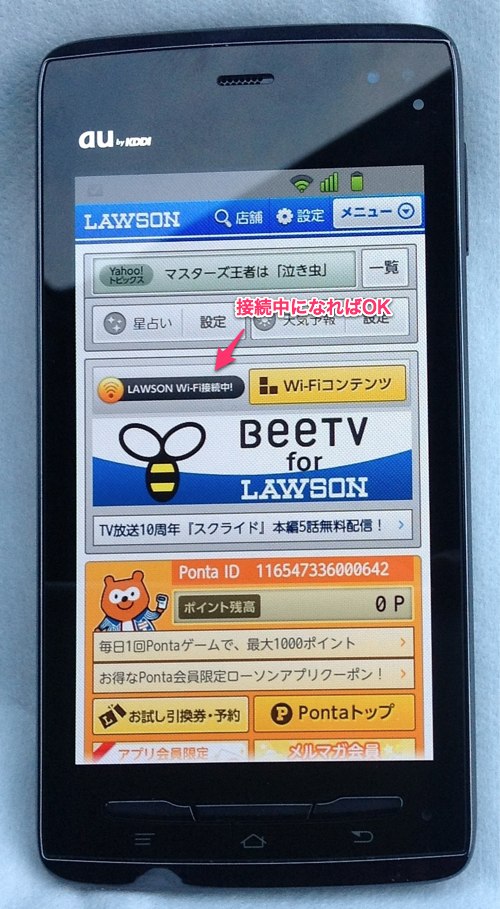
無事「Wi-Fi接続中!」と表示されれば、あとは普通にネットが使えます。
通信速度を測ってみました。
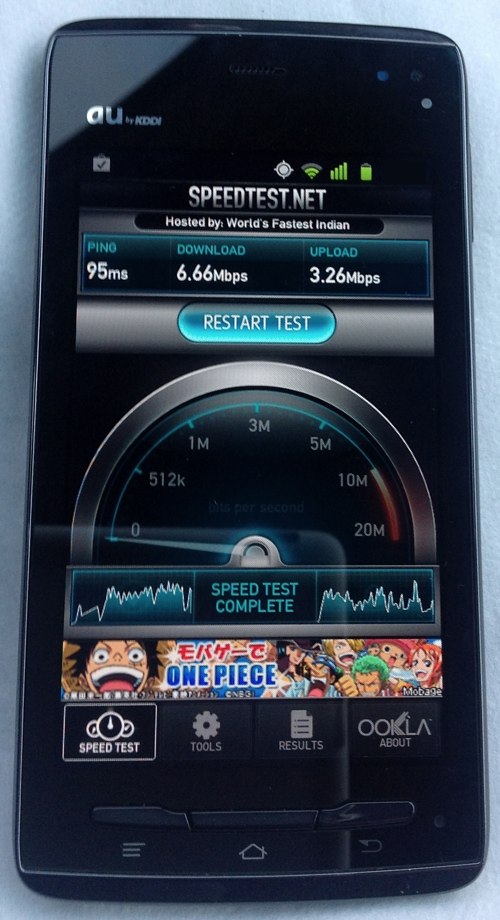
店内のコーナー3カ所と店外で計測してみましたが、意外にも店外が一番いい結果でした。それが上の写真の結果です。
| Ping | 95ms |
| Download | 6.66Mbps |
| Upload | 3.26Mbps |
それほど速くはないものの、メールのチェックなどのテキストベースの通信は全く問題なくサクサクできます。Yahoo! Japanのスマートフォン用のページなどもちょっとタイムラグがある程度で普通に閲覧できます。PC用の画像をふんだんに使ったサイトを見るとかなり遅いですが、気長に待てば見ることは可能です。
感想
最初の手続きが少し手間ですが、手続きが済めばローソンに行ってアプリを起動するだけでネットに接続できるのでとても便利です。速度的にはちょっと遅いですが、そもそも場所的にじっくり腰を据えてネットするような場所でもないので十分だと思います。
プライバシー問題の観点から、個人情報とネットサーフィンの履歴が紐づいて記録されるのでないかと危惧されている方もおられるようですが、それが心配ならLAWSONアプリをWi-FI接続だけに利用すれば良いと思います。
利用規約が、「他人に誕生日や電話番号を知らせるのは禁止」と読み取れると面白おかし話として話題になっていますが、私みたいな人にとってはネットサーフィン情報の漏洩のようなプライバシーのリスクよりもメリットの方が大きいので、変な言いがかりをつけてこの便利なサービスをつぶしてしまうのは止めてもらいたいです。自分のPontaカードのIDを使って他人がローソンで無線接続しようが私には全く問題ないです。
ほんと、便利ですよ!
